Съдържание
Това ръководство съдържа инструкции за отстраняване на грешка при влизане 0x80190005 в приложението Xbox, Cortana или в приложенията от магазина на Windows. Грешката "Нещо се обърка, моля, опитайте отново по-късно 0x80190005" се появява, когато потребителят се опита да влезе с акаунта си в Microsoft в Cortana, в приложението XBox или в друго приложение от магазина на Microsoft.
Проблемът "Something went wrong, 0x80190005" се появява само когато потребителят влезе в Cortana или в друго приложение от Microsoft Store, но не се случва, когато потребителят влезе в своя акаунт в Microsoft с помощта на уеб браузър.
За да отстраните проблема 0x80190005 в приложението Cortana или в Microsoft Store, следвайте инструкциите по-долу.
Как да поправите грешка при влизане 0x80190005 в Cortana и приложенията на Microsoft Store.
Решение 1: Уверете се, че можете да влезете в акаунта си в Microsoft онлайн.Решение 2. Уверете се, че сте задали Adult age (Възраст) в MS Account Profile (Профил на акаунта в MS).Решение 3. Изчистете историята на Cortana.Решение 4. Нулирайте кеша на Windows Store.Решение 5. Създайте нов локален потребителски акаунт. Решение 1: Уверете се, че можете да влезете в акаунта си в Microsoft онлайн.
Първо, уверете се, че можете да влезете онлайн в акаунта си в Microsoft. Ако не можете, проверете дали сте въвели правилно имейл адреса и паролата или продължете да възстановявате акаунта си в Microsoft.
Решение 2. Уверете се, че сте задали Adult age (Възраст) в профила на акаунта в MS.
1. Отидете в настройките на профила си в акаунта в Microsoft и се уверете, че сте задали възраст за възрастни.

2. Опитайте се да влезете с акаунта си в Microsoft в Cortana или в Windows Store.
Решение 3. Изчистете историята на Cortana.
1. От Начало  меню, изберете Настройки
меню, изберете Настройки  и след това отворете Кортана настройки.
и след това отворете Кортана настройки.
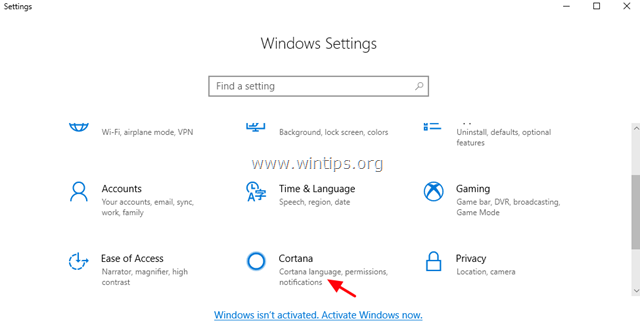
2. На адрес Разрешения и история щракване върху опциите Управление на информацията, до която Cortana има достъп от това устройство .
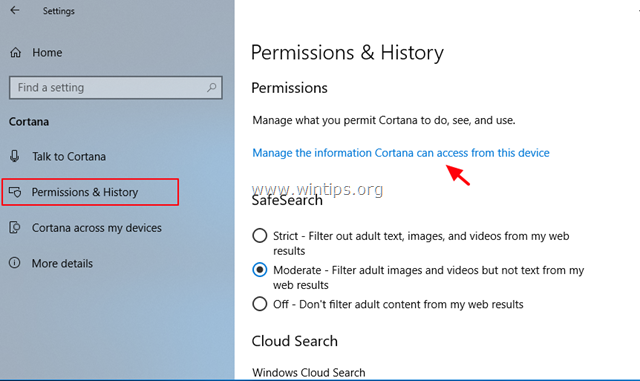
3. Задайте всички опции за разрешения на OFF .
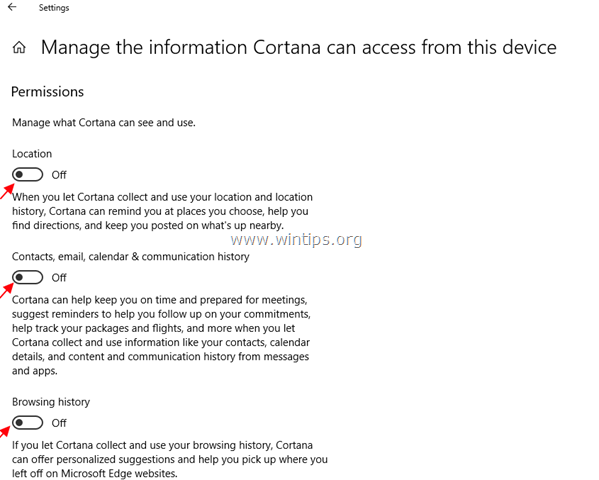
4. Сега се върнете в Разрешения и история и щракнете върху Изчистване на историята на моето устройство бутон.
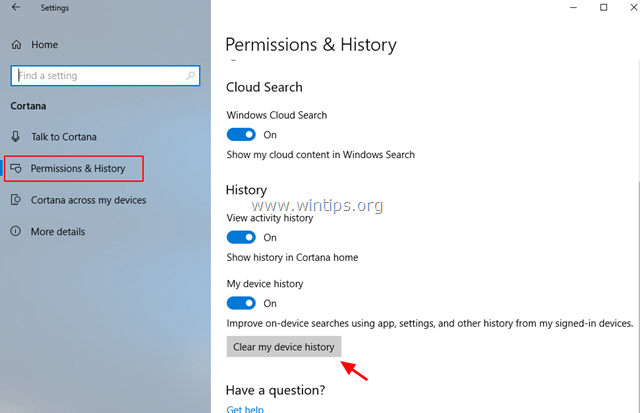
5. Сега опитайте да влезете в Cortana или в Windows Store, като използвате акаунта си в Microsoft.
Решение 4. Нулиране на кеша на Windows Store.
Следващият метод за разрешаване на проблема 0x80190005 с приложението Cortana (или друго приложение от магазина) в Windows 10 е да се възстанови кешът на Windows Store. За да направите това:
1. Едновременно натиснете Windows  + R за да отворите полето Run.
+ R за да отворите полето Run.
2. Тип WSReset.exe и натиснете Въведете .
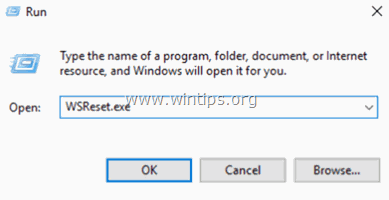
3. Затворете приложението Windows Store и след това опитайте да влезете с акаунта си в Microsoft в Windows Store или в приложението Cortana.
Решение 5. Създайте нов локален потребителски акаунт.
Пристъпете към създаване на нов потребителски акаунт и влезте в него. След това проверете дали проблемът съществува при новия потребител. За да създадете нов потребителски акаунт:
1. Отворете Команден ред като администратор .
2. В командния ред задайте следната команда, за да създадете нов акаунт (например с потребителско име "User1" *)
- net user User1 /add
Бележка: Ако искате, променете потребителското име "User1" със собствения си избор.
3. След това добавете новия акаунт към групата на администраторите с тази команда:
- net localgroup administrators User1 /add
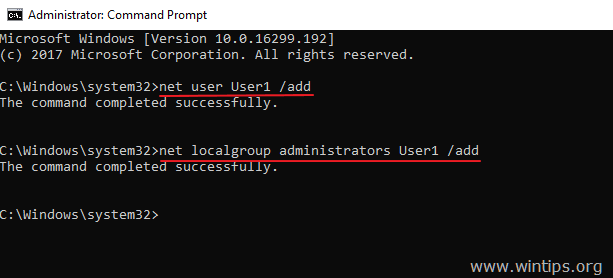
4. Излизане от текущия потребителски акаунт и влезте в системата към нов акаунт .
5. Сега отворете Cortana (или Windows Store) и Вписване с вашия Сметка на MS Ако проблемът с логото "Something went wrong, 0x80190005" (Нещо се обърка, 0x80190005) е разрешен, продължете да прехвърляте настройките и файловете си от стария (локален) акаунт в новия акаунт и след това премахнете стария акаунт от компютъра си (чрез "Control Panel" (Контролен панел) -> "User Accounts" (Потребителски акаунти) -> "Manage Another Account" (Управление на друг акаунт)).
Това е! Уведомете ме дали това ръководство ви е помогнало, като оставите коментар за опита си. Моля, харесайте и споделете това ръководство, за да помогнете на другите.

Анди Дейвис
Блог на системен администратор за Windows





